Cómo ver los radares en Google Maps y usar la app de avisador
Conoce cómo usar la app Google Maps como avisador de radares fijos. No solo puedes ver dónde se ubican los radares, antes de empezar tu ruta, sino que además la app te avisará cuando te estés acercando a uno durante la navegación.

Como ya sabrás, la posición de los radares fijos no es ningún secreto. La propia Dirección General de Tráfico -DGT- hace pública la ubicación de los mismos, y la información que se reserva es la de los radares móviles. De hecho, es ilegal llevar en nuestro vehículo cualquier sistema que anule o dificulte su funcionamiento, o que sencillamente nos diga dónde están ubicados cuando pasamos cerca.
Pero volviendo a los radares fijos, desde hace algún tiempo la aplicación Google Maps nos avisa de su ubicación. Cuando estamos a punto de pasar por delante de un radar fijo, mientras estamos cumpliendo con nuestra ruta, la aplicación Google Maps en dispositivos móviles Android y iPhone nos lanzará una alerta, como si de un avisador de radares convencional se tratase. Pero hay que saber cómo configurar la app correctamente.
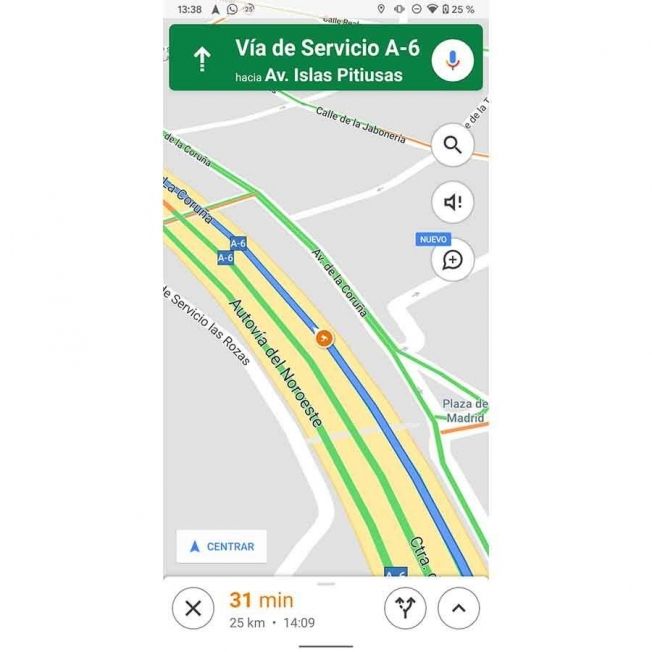
Cómo ver los radares en Google Maps y usar la app como si fuera un avisador de radares fijos
La compañía de Mountain View -Google-, como para el resto de información que nos ofrece en su aplicación, cuenta con una base de datos que está en constante actualización. En el caso de los radares fijos, esta base de datos y esta información se descargan por defecto, sin que el usuario tenga que hacer absolutamente nada, e igualmente está activada por defecto. Por tanto, no tenemos que hacer nada. Pero ¿cómo se usa?
La forma de utilizar Google Maps como avisador de radares es sencilla. Al abrir la aplicación, en la parte superior encontraremos la barra de búsqueda. Aquí es donde, como siempre, vamos a poner la ubicación a la que queremos planificar nuestra ruta y, cuando nos devuelva el resultado, podremos pulsar sobre Cómo llegar o bien sobre la opción Iniciar.
Si le damos a Cómo llegar, entonces nos mostrará una vista previa de la ruta y, si la seguimos, entonces podremos revisar de forma manual dónde hay radares fijos en nuestra ruta. Esto nos servirá para conocer con antelación los puntos en los que, efectivamente, la DGT tiene colocados dispositivos de detección de la velocidad, ajustados a la velocidad máxima permitida en esa vía o tramo.
Sin embargo, si pulsamos sobre Iniciar, entonces entraremos en el modo de navegación guiada, en el cual la aplicación Google Maps nos va diciendo, paso a paso, por dónde debemos ir.
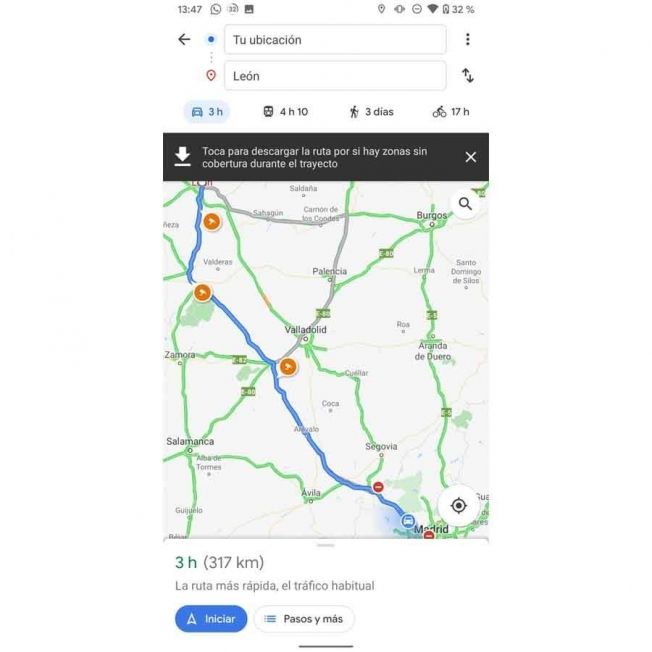
Google Maps como avisador de radares en la navegación de ruta
Es en esta configuración en la que, además de ir diciéndonos con alertas de voz cómo llegar a nuestro destino, con algunos metros de antelación Google Maps hará las funciones de avisador de radares. Es decir, que a medida que nos estemos aproximando a uno de estos dispositivos de detección de la velocidad, lanzará una señal acústica como alerta para que, si corresponde, reduzcamos la velocidad.
Para que esta función de avisador de radares funcione correctamente en Google Maps, tendremos que tener activada las funciones de voz de la aplicación. Sencillamente, en la app pulsa en la esquina superior izquierda, después en Ajustes y luego en Ajustes de Navegación. Aquí, en Sonido y voz elige el volumen de las indicaciones.Y en la propia navegación, asegúrate de que el icono con forma de altavoz -debajo de la lupa- tiene seleccionada la opción Sonido activado.
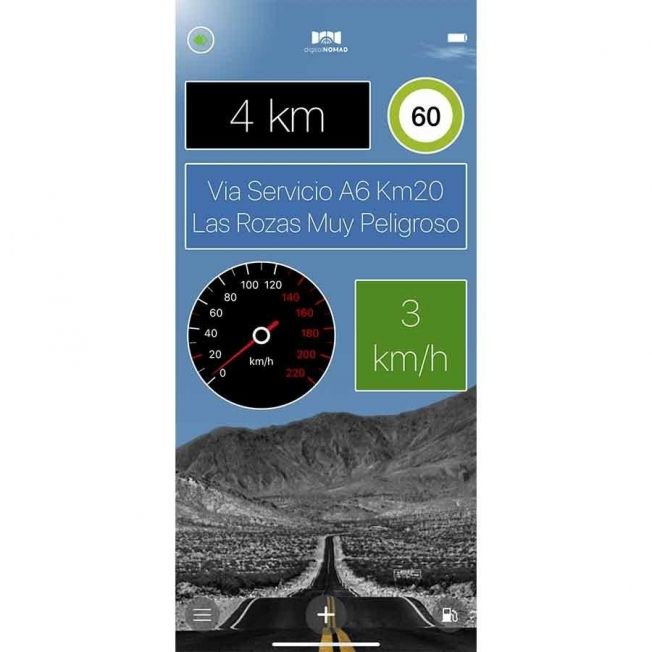
¿Es recomendable usar Google Maps como avisador de radares?
No. La aplicación Google Maps es excelente para la navegación por GPS, y cuenta con decenas de funciones interesantes como la previsión de tráfico o las alertas de accidentes y de obras. Hay muchas funciones que aportan, y mucho, en esta aplicación. Y que cuente con un avisador de radares, sin duda, es un complemento realmente bueno.
El problema no está en el funcionamiento en sí, que tiene ciertas carencias, sino más bien en la base de datos. Google no declara cuál es su fuente de obtención de la información, pero la base de datos es incompleta y se actualiza con una periodicidad muy limitada. Como alternativa es recomendable utilizar aplicaciones dedicadas específicamente a esta función, la de avisar de los radares fijos, y fijarnos especialmente en la base de datos que utiliza. ROBSER es la mejor.
A nivel funcional tiene ciertas carencias también, porque nos avisa de radares, pero con una alerta que es difícil de interpretar y demasiado discreta. Las apps específicas de radares, en su mayoría, nos avisan en varias ocasiones en función de la distancia a la que estamos del radar fijo, y diciéndonos también con indicaciones de voz a qué velocidad máxima está permitido circular por la vía en la que nos encontremos.

